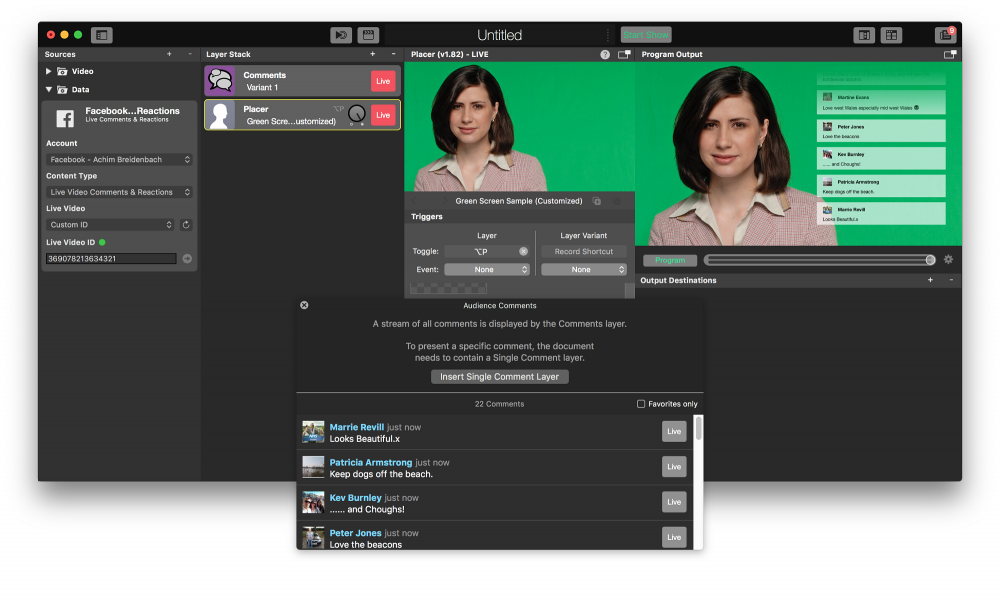L'origine Social Media viene utilizzata per recuperare i metadati da un sito di social media su cui si sta trasmettendo in diretta.
mimoLive supporta queste piattaforme di social media:
- YouTube
Impostazione di una fonte di social media
Poiché la fonte Social Media è in grado di recuperare dati da diversi servizi di social media, abbiamo scelto i Commenti di Facebook come caso d'uso comune per questo esempio.
1. Per poter utilizzare una fonte di Social Media in mimoLive, deve prima creare l'account appropriato. Vada nelle Preferenze di mimoLive e lo aggiunga nella scheda Accounts.
2. Clicchi sul pulsante + in alto a destra della Libreria delle sorgenti, all'estrema sinistra della finestra del documento mimoLive. Un elenco di tipi di sorgente apparirà in una finestra.
3. Trovi il modello sorgente Social Media e lo trascini nella Libreria Sorgenti.
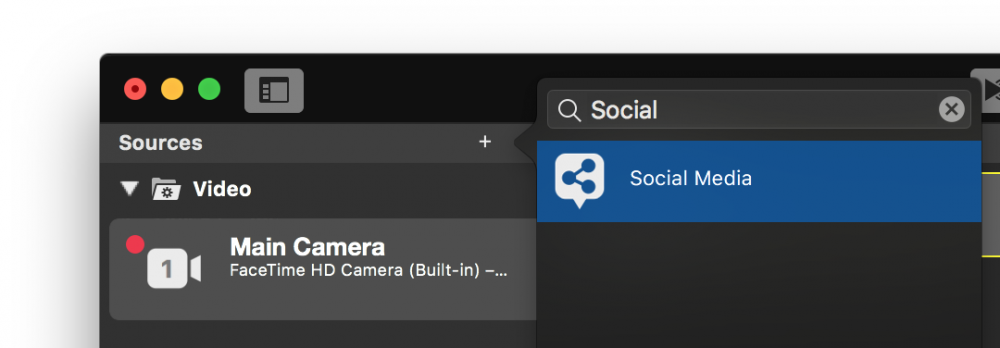
4. Ora che la fonte Social Media è presente nel repository delle fonti, è possibile specificare quali dati questa fonte deve recuperare. In questo esempio, vogliamo raccogliere i commenti di un video in diretta su Facebook, che non viene visualizzato da noi stessi. Selezionare l'account di Facebook impostato al punto 1.
5. Le opzioni sotto il popup Account possono cambiare per i diversi servizi di social media. Nel caso di Facebook può selezionare Live Video Comments & Reactions, Page Likes o Page Reactions per il Tipo di contenuto. Per gli account YouTube può selezionare Chat in diretta, Statistiche di trasmissione in diretta o Statistiche del canale. Per il nostro esempio, scelga Commenti e reazioni video in diretta.
Il selettore Video in diretta può essere un flusso attualmente accessibile attraverso il suo account Facebook oppure può passare a ID personalizzato, per prendere i Commenti e le Reazioni da un flusso di terze parti.
7. Inserisca il Live Video ID del flusso da cui desidera recuperare i dati. Scopra come ottenere l'ID del post di Facebook. L'indicatore di stato diventa verde se la fonte di social media è in grado di connettersi con successo all'host di streaming e dispone dei diritti di accesso corretti.
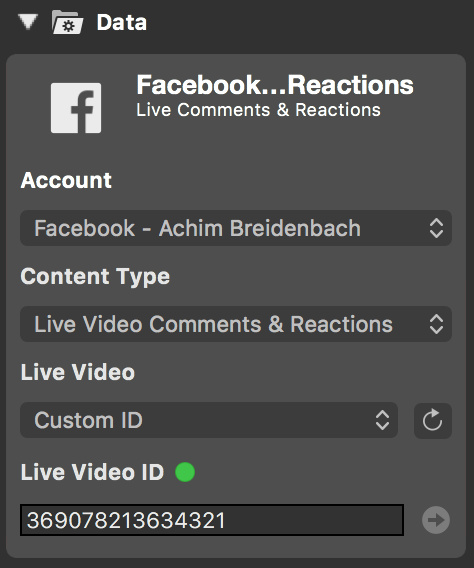
8. Aggiunga un Livello Commenti al suo stack di livelli e lo attivi.
9. Apra la Finestra dei commenti dal menu Finestre e osservi i commenti che sono presenti. Legga Commenti per scoprire cos'altro si può fare con i commenti in mimoLive.